Ako sledovať Netflix v rozlíšení 1080p v prehliadači Chrome a Firefox
Netflix , ktorý je jednou zo známych služieb streamovania videa, vám umožňuje vychutnať si televízne programy, videá a filmy z akéhokoľvek miesta na svete. Všetko, čo potrebujete, je dobré internetové pripojenie a zariadenie kompatibilné so službou Netflix na streamovanie videí online. (Netflix)Sledovanie videí s rozlíšením Full HD(Full HD) je vždy pastvou pre oči. Streamované videá Netflix(Netflix) je možné sledovať na počítači alebo notebooku prostredníctvom prehliadača Mozilla Firefox(Mozilla Firefox) alebo Google Chrome . Netrpezlivo čakáte na sledovanie Netflixu(Netflix) v rozlíšení 1080p(1080p) v prehliadači Chrome a Firefox? Netflix 1080p a Super Netflixrozšírenia poskytujú divákom možnosť sledovať videá najvyššej kvality z ľubovoľného prehliadača na vašom osobnom počítači.
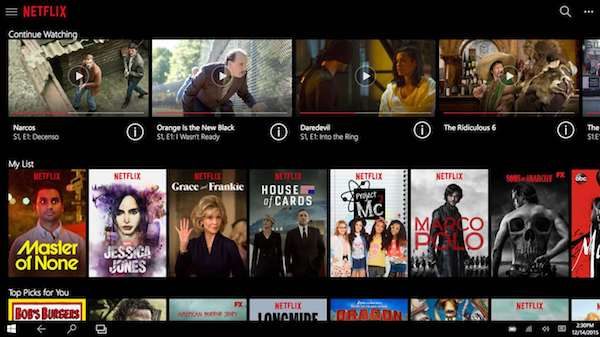
Sledujte Netflix v rozlíšení FHD alebo 1080p v prehliadačoch Chrome(Chrome) a Firefox
Používatelia, ktorí pristupujú k Netflixu(Netflix) z prehliadačov Chrome(Chrome) a Firefox , budú mať štandardne možnosť sledovať videá v rozlíšení 720p(720p) , ale pomocou špeciálneho rozšírenia prehliadača je možné sledovať akékoľvek video v rozlíšení 1080p.
Niekedy môže internetové pripojenie diváka ovplyvniť aj rozlíšenie, v ktorom sa video streamuje, preto používateľom Netflixu(Netflix) odporúčame , aby sa uistili, že rýchlosť internetu je dostatočná na streamovanie televíznych relácií alebo akéhokoľvek iného videa v rozlíšení 1080p. Používatelia si môžu stiahnuť rozšírenia Netflix z obchodov svojho prehliadača.
Začiatočníci si môžu vychutnať skúšobnú verziu Netflixu(Netflix) zadarmo bez toho, aby museli platiť akúkoľvek sumu; je to vlastne dobrá voľba, pretože môžete sledovať, ako sieť funguje a čo ponúka na zábavu. Môžete dospieť k záveru, či chcete naďalej používať Netflix a predplatiť si prémiové služby, alebo chcete členstvo zrušiť. Nakoniec sa uistite, že ste sa prihlásili na odber „HD“ plánu, ktorý ponúka Netflix , inak bude video bez ohľadu na to, ako sa budete snažiť, automaticky obmedzené na 720p.

Bude veľmi jednoduché sledovať videá v rozlíšení 1080p pomocou ľubovoľného prehliadača.

Pred stiahnutím rozšírenia na sledovanie videí Netflix v rozlíšení 1080p:
- Skontrolujte, či vaše zariadenie dokáže prehrávať videá v tomto rozlíšení.
- Odporúčame vám skontrolovať nastavenia prehrávania Netflix a uistiť sa, že videá nie sú streamované v rozlíšení 1080p, aj keď sú všetky nastavenia v poriadku.
- Uistite(Make) sa, že využitie dát je v nastaveniach prehrávania nastavené na „Vysoké“.
- Pri streamovaní videí v rozlíšení HD alebo Full HD by vaše sieťové pripojenie malo byť schopné prenášať dáta rýchlosťou 5 MB za sekundu alebo viac.
Malý tip, ak chcete skontrolovať presnú rýchlosť Netflixu(Netflix) , môžete nasmerovať svoj prehliadač na fast.com a vykonať test rýchlosti. Túto webovú stránku prevádzkuje Netflix .
Veci, ktoré treba urobiť po inštalácii rozšírenia Netflix 1080p do (Netflix 1080p)prehliadača Chrome(Chrome)
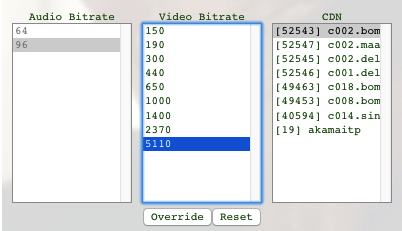
Po nainštalovaní rozšírenia Netflix 1080p do (Netflix 1080p)prehliadača Chrome(Chrome) prehrajte video, ktoré je dostupné v rozlíšení 1080p. Keď sa titul začne prehrávať, stačí na klávesnici stlačiť Ctrl + Alt + Shift + SKeď to urobíte, zobrazí sa ponuka, ktorá zobrazuje bitovú rýchlosť. Keď chcete sledovať videá Netflix v rozlíšení 1080p, stačí nastaviť rozlíšenie na požadovanú hodnotu zo zoznamu dostupných možností. Bitová rýchlosť 5 000 a viac zvyčajne nastaví kvalitu streamovania na FHD , aj keď nemusí byť veľmi presná, je taká blízko, ako sa len dá.
Rovnakú funkčnosť môžete získať v prehliadači Firefox pomocou rozšírenia Force 1080p pre Netflix . Rozšírenie je stále vo svojej beta verzii a má niekoľko chýb.
Streamovanie Netflixu(Netflix) v rozlíšení 1080p pomocou Super Netflix Firefox/Chrome Extension
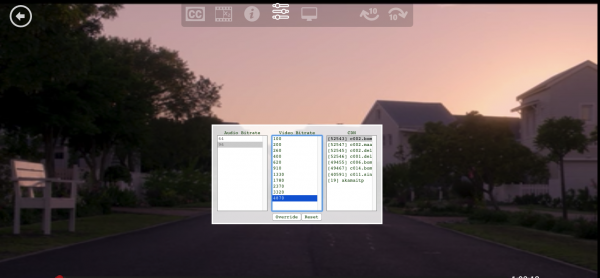
Super Netflix je zďaleka jedným z mojich obľúbených, pokiaľ ide o nástroje Netflix na zlepšenie zážitku(Netflix tools to enhance the experience) . Najlepšia časť Super Netflix je, že ponúka celý rad nástrojov, ktoré vám pomôžu obohatiť váš Netflix zážitok. Rozšírenie ponúka vlastný nástroj pre titulky, lepšie ovládanie prepínania videa, pokročilé informácie o streamovaní a schopnosť blokovať spoilery. Ak chcete streamovať Netflix v rozlíšení 1080p v akomkoľvek prehliadači, jednoducho zmeňte bitovú rýchlosť z ponuky. V ideálnom prípade(Ideally) , aby sa video streamovalo v rozlíšení FHD , bitová rýchlosť(Bit-rate) by mala byť vyššia ako 5 000. Získajte to tu: Chrome | Firefox .
Vaše pripomienky a návrhy sú veľmi vítané.(Your comments and suggestions are most welcome.)
Related posts
Ako opraviť chybový kód Netflix M7111-1101
Ako opraviť chybu Netflix UI3010
6 spôsobov, ako opraviť kód chyby Netflix M7121-1331-P7
Ako vymazať vyrovnávaciu pamäť, súbory cookie, históriu prehliadania v prehliadačoch Chrome a Firefox
Chrome alebo Firefox nemôžu sťahovať ani ukladať súbory do vášho počítača
Zatvorte všetky otvorené karty prehliadača naraz v prehliadači Chrome, Edge alebo Firefox
Zachyťte alebo urobte snímky obrazovky v prehliadači Chrome alebo Firefox natívne
Reštartujte Chrome, Edge alebo Firefox bez straty kariet v systéme Windows 11/10
Google Chrome vs Firefox Quantum pre Windows PC
Ako zastaviť automatické presmerovania v prehliadačoch Chrome, Firefox, Edge
Rozšírenie Windows Defender Application Guard pre Chrome a Firefox
Ako zakázať vstavaného správcu hesiel v prehliadačoch Chrome, Edge, Firefox
Vymazať súbory cookie, údaje stránok, vyrovnávaciu pamäť pre konkrétny web: Chrome Edge Firefox
OPRAVA: ReCAPTCHA nefunguje v prehliadači Chrome, Firefox alebo inom prehliadači
400 zlá požiadavka, súbor cookie je príliš veľký – Chrome, Edge, Firefox
Nie je možné otvoriť konkrétny web v prehliadači Chrome, Edge alebo Firefox
Zakázať, odinštalovať Adobe Flash, Shockwave v prehliadačoch Chrome, Firefox, Edge, IE
Ako otvoriť prehliadač Chrome, Edge alebo Firefox v režime celej obrazovky
Najlepšie doplnky a rozšírenia Kodi pre Chrome a Firefox
Skopírujte a prilepte ako obyčajný text v prehliadačoch Chrome a Firefox
